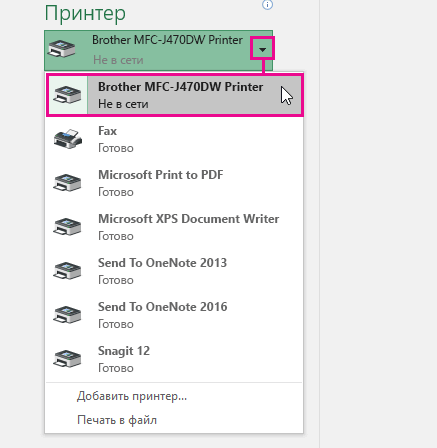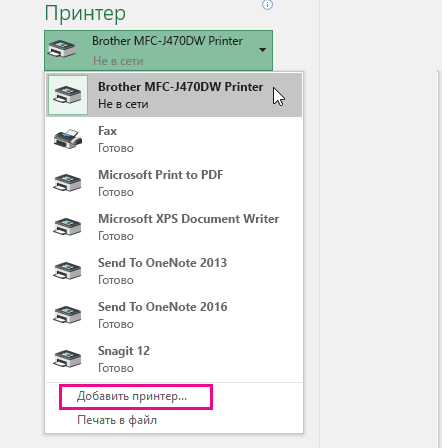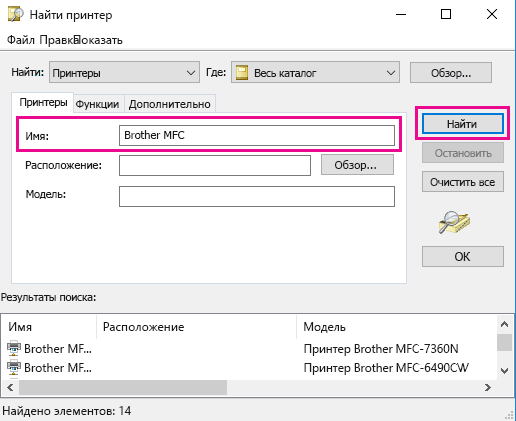Excel для Microsoft 365 Excel 2021 Excel 2019 Excel 2016 Excel 2013 Еще…Меньше
Установив принтер, подключите его к компьютеру. Вы можете добавить принтер или подключиться к нему в Excel с помощью команды «Печать» в меню «Файл». После добавления устройства можно печатать документы, нажимая кнопку «Печать» или клавиши CTRL+P.
Примечание: Прежде всего убедитесь, что принтер установлен с учетом инструкций его производителя. Чтобы узнать, как установить принтер локально или в сети, см. установку принтера.
В этой статье
-
Подключение к принтеру
-
Добавление принтера
-
Настройка принтера по умолчанию
Подключение к принтеру
-
В Excel выберите пункты Файл > Печать.
Совет: Вы также можете использовать сочетание клавиш CTRL+P.
-
Щелкните стрелку раскрывающегося списка Принтер, а затем выберите нужный принтер.
Добавление принтера
Если принтера, к которому вы хотите подключиться, нет в списке, необходимо добавить его.
-
В Excel выберите пункты Файл > Печать.
-
Щелкните раскрывающееся меню Принтер и выберите пункт Добавить принтер.
-
В диалоговом окне Найти принтер введите имя принтера в текстовом поле Имя. Нажмите кнопку Найти.
Совет: Чтобы найти все принтеры, оставьте поле Имя пустым и нажмите кнопку Найти. Вы также можете ввести часть имени принтера, чтобы найти его.
-
В результатах поиска выберите принтер и нажмите кнопку ОК. Принтер будет подключен, а документ Excel будет напечатан с помощью него.
Настройка принтера по умолчанию
Для быстрой печати настройте принтер для использования по умолчанию. Этот процесс немного отличается в Windows 7, Windows 8 и Windows 10.
-
Откройте диалоговое окно Устройства и принтеры.
В Windows 10 в поле Поиск введите Устройства и принтеры, а затем щелкните Устройства и принтеры.
В Windows 8 перейдите на начальный экран, введите Устройства и принтеры, а затем щелкните Устройства и принтеры.
В Windows 7 нажмите кнопку Пуск и выберите пункт Устройства и принтеры.
Примечание: Вы также можете открыть это окно через панель управления. На панели управления (в виде по категориям) в категории Оборудование и звук щелкните Просмотр устройств и принтеров.
-
В разделе Принтеры щелкните правой кнопкой мыши нужный принтер и выберите команду Использовать по умолчанию.
Примечание: В некоторых версиях Windows принтер может быть указан в списке Принтеры и факсы.
См. также
Кнопка «Печать» и некоторые параметры принтера недоступны
Устранение неполадок с принтеромhttp://windows.microsoft.com/en-US/windows-vista/Troubleshoot-printer-problems
Устранение неполадок
Нужна дополнительная помощь?
Содержание
- 1 Windows 7
- 2 Windows 8
- 3 Windows 10
- 4 Ориентация страницы в Excel
- 5 Как изменить размер страницы в Эксель
- 6 Настраиваем поля в Excel
- 7 Добавляем колонтитулы в Excel
- 8 Вставляем разрыв страницы в Excel
- 9 Добавляем заголовок в Excel
- 10 Настраиваем в Excel масштаб печати
- 11 Сокрытие перед печатью
- 12 Представления в Excel
Подскажите, пожалуйста, можно ли сделать так, чтобы при нажатии на кнопочку производился выбор принтера по умолчанию? То есть один принтер менялся на, скажем, pdf-factory-pro, и наоборот? Просто есть необходимость печатать определенную область документа (в примере — «Print») либо на принтере (если закачик рядом сидит, либо отправлять ему в pdf-е по мылу).
Печать сейчас осуществляется макросом:
Sub Печать_наша()
Application.Goto Reference:="Print"
With ActiveSheet.PageSetup
.PrintQuality = 600
.Orientation = xlPortrait
.PaperSize = xlPaperA4
End With
Selection.PrintOut Copies:=1, Preview:=False, Collate:=True
End Sub
И если я ставлю в панели управления принтер pdf по умолчанию, то при выполнении этого макроса мне и выдается искомый pdf. Но каждый раз лазить в панель управления, чтобы изменить принтер по умолчанию? Попроще низзя ли?
Порой возникает необходимость решения задачи, связанной с тем, как установить принтер по умолчанию. Это особенно актуально в том случае, если к персональному компьютеру подключен не один девайс, а сразу несколько, либо одно из печатающих устройств может быть доступно на нем посредством локальной сети. Конечно, вместо того, чтобы изменить установленный по умолчанию принтер, можно каждый раз при вызове окна настроек печати, выбирать из списка необходимый девайс. Однако подобная операция является очень нудной, т.к. она заставляет совершать несколько абсолютно не нужных действий.
Windows 7
- Если вы не хотите постоянно при печати выбирать нужное устройство и для решения данной задачи решили использовать по умолчанию один из принтеров, в таком случае в первую очередь кликните на меню «Пуск» и перейдите в панель управления ПК.
- В окне с представленными разделами найдите «Оборудование и звук», после чего кликните на «Просмотр устройств и принтеров». Если же в вашей операционной системе Windows 7 используется режим под названием «Мелкие значки», в таком случае откройте раздел «Устройства и принтеры».
- В новом окне, где представлен список устройств, подключенных к ПК, вам следует найти нужный девайс и дважды кликнуть по нему. Чтобы поставить его «по умолчанию», откройте «Принтер» и поставьте галочку рядом с пунктом, подразумевающим использование текущего девайса в качества устройства по умолчанию.
- Если остальные принтеры вам не нужны, т.к. используемый на текущий момент времени девайс вполне подходит для решения всех необходимых задач, то просто удалите все остальные устройства. Для этой цели в списке принтеров кликайте правой кнопкой мышки по каждому устройства и выбирайте среди контекстного меню пункт «Удалить», после чего подтверждайте сделанный выбор нажатием на «ОК».
Windows 8
Если на вашем ПК установлена не ОС Windows 7, а более новая версия — Windows 8, то для решения задачи, связанной с тем, как сделать принтер по умолчанию выполните следующие действия:
- Передвиньте курсор мышки в правую верхнюю часть экрана и в открывшемся меню кликните на опцию поиска.
- Введите в строку поиска следующий запрос: «Оборудование и принтеры».
- Далее в списке устройств, подключенных к ПК, найдите иконку девайса, который будет устанавливаться «по умолчанию». Откройте его и поставьте галочку рядом с соответствующим пунктом.
- Кликните на «ОК», чтобы сделанная настройка была изменена, после чего выполните пробную печать. Учтите, что если установленный по умолчанию девайс не будет работать, то документы отправляемые на распечатку, так и будут накапливать в очереди. В дальнейшем это может привести к сбою.
Windows 10
Если у вас не установлена ни одна из вышеназванных ОС, т.к. ваш персональный компьютер работает под управлением системы Windows 10, то ознакомьтесь со следующей инструкцией:
- Кликните на меню «Пуск», после чего выберите раздел под названием «Параметры».
- Найдите и нажмите на пункт «Устройства», после чего выберите нужный принтер.
- Теперь вам остается нажать на кнопку, которая подразумевает использование текущего девайса по умолчанию.
Еще один вариант решения вышеописанной задачи в Windows 10 заключается в том, чтобы сделать принтером по умолчанию тот девайс, которые был использован последним:
- Откройте меню «Пуск» и нажмите на «Параметры».
- В разделе «Устройства» найдите параметр «Сделать последний использованный…» и включите для него значение «Вкл.».
- Сохраните сделанное изменение и попробуйте любой документ.
Оценка статьи:
(
оценок, среднее:
из 5)
Как установить принтер по умолчанию Ссылка на основную публикацию

Когда вы создаете документы для печати (например, отчеты, счета, накладные и т.д.) – важно настроить их так, чтобы распечатанный лист выглядел корректно, удобно и логично. Иначе, распечатанный документ будет неудобен для чтения и результаты Вашей работы оставят неприятные впечатления. Какие можно делать настройки рабочего листа – я расскажу в этом посте.
Большинство настроек можно сделать в окне Параметры страницы. Его вызывают, нажав на пиктограмму в углу ленточного блока Разметка страницы – Параметры страницы.

В зависимости от формы данных на листе, вы можете выбирать книжную (вертикальную) или альбомную (горизонтальную) ориентацию. Сделать это можно такими способами:
- Выполните ленточную команду Разметка страница – Параметры страницы – Ориентация. В открывшемся меню выберите один из двух вариантов
- Выполните Файл – Печать (в окне настройки печати так же можно выбрать ориентацию)
Настройка ориентации листа
- В диалоговом окне Параметры страницы на вкладке Страница, блок Ориентация — выберите нужный переключатель
Ориентация в окне «Параметры страницы»
Каждый из перечисленных способов изменит ориентацию активного листа, или всех выделенных листов.
Как изменить размер страницы в Эксель
Хотя большинство офисных принтеров печатают на листах А4 (21,59 см х 27,94 см), вам может понадобиться изменить размер печатного листа. Например, вы готовите презентацию на листе А1, или печатаете фирменные конверты соответствующих размеров. Чтобы изменить размеры листа, можно:
- Воспользоваться командой Разметка страница – Параметры страницы – Размер.
Изменение размера листа в Excel
- Выполнить Файл – Печать и выбрать нужный размер
- В окне Параметры страницы выбрать из списка Размер бумаги
Настраиваем поля в Excel
Поля в Эксель – это пустые области страницы между краем листа и границей ячеек. Чтобы настроить поля, есть несколько способов:
- Выполнить ленточную команду Разметка страница – Параметры страницы – Поля. Откроется меню для выбора одного из вариантов полей. Кроме того, вы можете нажать Настраиваемые поля…, чтобы установить размеры вручную
Настройка полей в Эксель
- Выполните Файл – Печать, в соответствующем разделе есть аналогичное меню
- Вызовите окно Параметры страницы и перейдите на вкладку Поля для точной настройки. Здесь вы сможете вручную указать размеры левого, правого, верхнего и нижнего полей, а так же, колонтитулы. Здесь же можно отцентрировать рабочую область относительно полей, установив соответствующие галочки (на миниатюре в центре листа будет указано новое положение).
Добавляем колонтитулы в Excel
Колонтитулы – это информационные области сверху и снизу страницы на полях. Колонтитулы повторяются на каждой печатной странице, в них записывают вспомогательную информацию: номер страницы, имя автора, название документа и др. Сверху и снизу страницы есть по три поля для колонтитулов (левое, центральное и правое).

Да вставки колонтитулов – перейдите в режим разметки страницы, т.к. здесь явно выделены области колонтитулов. Кликните внутри одного из колонтитулов и введите информативный текст. При этом, появляется ленточная вкладка Работа с колонтитулами, которая содержит дополнительные команды.
Так, можно вставить автоматический колонтитул, который будет указывать номер текущей страницы, количество страниц на листе, имя файла и др. Чтобы вставить автоматический элемент – выберите его на ленте: Работа с колонитулами – Конструктор – Элементы колонтитулов. Эти элементы можно сочетать друг с другом и с произвольным текстом. Для вставки — установите курсор в поле колонтитула и кликните на иконку в группе Элементы колонтитулов (см. рисунок выше).
На вкладке Конструктор можно задать дополнительные параметры для колонитулов:
- Особый колонтитул для первой страницы – колонитулы первой страницы не повторяются на остальных страницах. Удобно, если первая страница — титульная.
- Разные колонтитулы для четных и нечетных страниц – подходит для нумерации страниц при печати буклета
- Изменять масштаб вместе с документом – установка включена по умолчанию, колонтитулы масштабируются так же, как и вся страница. Рекомендую держать этот параметр включённым, чтобы обеспечить целостность компоновки листа
- Выровнять относительно полей страницы – левый и правый колонтитулы выровнены по соответствующим границам полей. Этот параметр так же установлен по умолчанию, изменять его нет особого смысла.
Колонтитулы – удобный инструмент для придания последнего штриха своей работе. Наличие качественных, информативных колонтитулов – это признак профессионализма исполнителя. Колонтитулы приближают верстку документа к издательскому виду. Это действительно легко и очень эффективно.
Вставляем разрыв страницы в Excel
Если вам нужно в каком-то месте листа вставить принудительный разрыв страницы, установите курсор в ячейку справа ниже места разрыва и выполните ленточную команду Разметка страницы – Параметры страницы – Разрывы – Вставить разрыв страницы. Например, чтобы вставить разрыв после столбца D и строки №10, выделите ячейку E11 и выполняйте приведенную команду.

Чтобы удалить разрыв – есть обратная команда: Разметка страницы – Параметры страницы – Разрывы – Удалить разрыв страницы. Чтобы удалить все разрывы, созданные вручную — команда Разметка страницы – Параметры страницы – Разрывы – Сброс разрывов страниц.
После вставки разрыва, на листе появятся разделители страниц. В режиме страничного просмотра они принимают вид синих рамок, перетаскивая которые, можно изменять печатные границы страниц.
Добавляем заголовок в Excel
Когда вы печатаете большие таблицы, нужно, чтобы шапка таблицы повторялась на каждой странице. Если вы использовали закрепление областей, то при печати эта функция никак не скажется на шапке, она будет напечатана лишь на первой странице. То есть, закрепление областей листа — это лишь визуальный эффект для удобства отображения на экране. При печати он не работает!
Чтобы ячейки повторялись на каждой печатной странице, выполните ленточную команду Разметка страницы – Параметры страницы – Печатать заголовки. Откроется окно Параметры страницы, вкладка Лист. В этом окне, в полях Сквозные строки и Сквозные столбцы укажите ссылки на строки и столбцы для повторения на каждом листе. Учтите, выделенные ячейки не будут физически присутствовать на каждой странице, а только повторятся при печати.

Настраиваем в Excel масштаб печати
Иногда информацию на листе не получается разместить компактно, чтобы она помещалась в нужное количество страниц. Не всегда удобно подбирать ширину столбцов и высоту строк, чтобы получить хорошо скомпонованный лист. Куда удобнее изменить масштаб печати (не путать с масштабом отображения). Используя эту опцию, вы изменяете масштаб ваших данных на печатной страничке.
Для изменения масштаба печати, используйте ленточные команды Разметка страницы – Вписать. Можно задать масштаб вручную с помощью счетчика Масштаб, но гораздо легче и быстрее использовать раскрывающиеся списки Ширина и Высота. Благодаря им, вы можете задать какое количество листов по ширине и высоте у вас будет. Например, чтобы вписать данные в одну страницу по ширине, установите: Ширина – 1 страница; Высота – Авто.

Сокрытие перед печатью
Если какие-то данные печатать не нужно, их можно просто скрыть. Например, скрывайте строки и столбцы, содержащие техническую информацию, оставляйте только значимые данные. Чаще всего, отчёты не должны содержать подробности расчетов, а лишь отображать их результаты и выводы, наталкивая на определенные управленческие решения.
Еще можно сделать непечатаемыми объекты. Для этого выделите объект (например, диаграмму или фигуру) и нажмите правой кнопкой мыши на его рамке. В контекстном меню выберите Формат…. В открывшемся диалоговом окне в группе Свойства снимите флажок Выводить объект на печать.

Представления в Excel
Если вы используете один документ с различной компоновкой отображения, вам приходится часто изменять одни и те же параметры отображения и форматирования. Например, вы ежедневно обновляете исходные данные и расчёты, которые потом скрываете при печати. Вместо бесконечных ручных настроек, можно создать несколько представлений одного и того же листа, после чего изменение отображения занимает пару секунд и несколько кликов.
То есть, представления в Эксель – это сохранённые настройки форматирования и отображения, которые можно в любой момент применить, вместо того, чтобы делать это вручную. Программа сохраняет следующие настройки форматирования в представлениях:
- Режим отображения рабочего листа
- Настройки рабочих листов для печати
- Скрытые строки и столбцы
- Выделенные ячейки и положение курсора
- Размеры и положение окон
- Закрепленные области
После того, как вы сделаете все перечисленные настройки, выполните команду Вид – Режимы просмотра книги – Представления – Добавить. В открывшемся окне Добавление представления задайте имя нового представления и сделайте выбор в предложенных уточнениях. Нажмите ОК, и представление создано!

В будущем, чтобы применить к книге сохраненное представление, выполните Вид – Режимы просмотра книги – Представления, выберите в списке нужное представление и нажмите Применить. К сожалению, представления не работают, если на листе есть размеченные таблицы Excel, это ограничивает использование инструмента.
Вот такие настройки листов можно и нужно делать при подготовке к печати (и не только). Настройте рабочие книги правильно, чтобы отчеты выглядели идеально. Даже самые качественные расчеты выглядят скучно и бесполезно, если они не отформатированы и не подготовлены к печати. Даже если вы рассылаете отчеты по почте, скорее всего руководитель захочет их . Поэтому, я рекомендую готовить к печати каждый лист отчета, независимо от способа передачи на рассмотрение!
Друзья, если вам остались непонятны какие-то детали по материалам поста, задавайте вопросы в комментариях. И не забудьте подписаться на обновления, становитесь профессионалами вместе с сайтом OfficeЛЕГКО.com! Всегда Ваш, Александр Томм
Поделиться, добавить в закладки или статью
Содержание
- Принтеры не видны в Microsoft Excel
- 7 ответов 7
- Excel не удалось подключиться к принтеру
- 7 ответов
- Подключение к принтеру
- Добавление принтера
- Настройка принтера по умолчанию
- 5 ответов
- Принтер не печатает файлы Excel: как исправить ситуацию?
- Причины проблем, поему не печатает Excel
- Что делать, если не печатает Excel
- Проверьте правильность выбора оборудования
- Убедитесь, что оборудование не приостановлено
- Замените область для печати
- Копируйте таблицу Эксель на чистый лист и сохранитесь
- Сохраните файл Эксель как XPS
- Переустановите драйвер
- Проверьте ПК на вирусы
- Воспользуйтесь помощью инспектора
- Дополнительные шаги
Принтеры не видны в Microsoft Excel
В MS Word или PowerPoint, когда я захожу в Файл → Печать, я вижу все принтеры. Но когда я делаю то же самое в Excel, принтеры не устанавливаются. Тем не менее я могу использовать сочетания клавиш Ctrl- P, и он печатает. Так что принтер там, он просто не появляется.
В чем может быть проблема и как я могу это исправить?
7 ответов 7
вот следующий шаг, который решит мою проблему, вы также можете попробовать это
Принтер не отображается в Excel 2007
Пожалуйста, сделайте следующие шаги
Перейдите в раздел HKEY_CURRENT_USER -> программное обеспечение -> Microsoft -> WindowsNT ->
Здесь вы найдете три папки Устройства, Порты принтера и Windows
Щелкните правой кнопкой мыши на каждой папке и дайте полное разрешение для пользователя, в котором вы показываете эту проблему
И переустановите принтер
Может быть, ваша проблема решена
У меня была эта проблема на Windows XP с Excel 97. В моем случае служба диспетчера очереди печати не запустилась при загрузке (даже если для нее установлено значение «Автоматически»).
Я обнаружил ошибку, касающуюся диспетчера очереди печати, когда попытался удалить свой принтер (с планами переустановить его, чтобы посмотреть, поможет ли это), и получил сообщение о том, что принтер не может быть удален, поскольку служба диспетчера очереди не запущена.
- Нажмите «Окно» + «R», чтобы открыть диалоговое окно «Выполнить».
- Введите «services.msc», затем нажмите «ОК»
- Найдите службу диспетчера очереди печати в списке
- Если он не запущен, щелкните по нему правой кнопкой мыши и выберите «Пуск».
И тогда мне снова удалось распечатать из Excel.
Редактировать Я получил сообщение, что у другого пользователя была похожая проблема, но его диспетчер очереди печати был указан как работающий. В их случае остановка (правый клик и «Стоп») с последующим перезапуском устранила проблему.
Источник
Excel не удалось подключиться к принтеру
В MS Word или PowerPoint, когда я захожу в Файл → Печать, я вижу все принтеры. Но когда я делаю то же самое в Excel, принтеры не устанавливаются. Тем не менее я могу использовать сочетания клавиш Ctrl — P , и он печатает. Так что принтер там, он просто не появляется.
В чем может быть проблема и как я могу это исправить?
7 ответов
вот следующий шаг, который решает мою проблему, вы также можете попробовать это
Принтер не отображается в Excel 2007
Пожалуйста, выполните следующие шаги
Перейдите на страницу HKEY_CURRENT_USER -> программное обеспечение -> Microsoft -> WindowsNT ->
Здесь вы найдете три папки Устройства, Порты принтера и Windows
Щелкните правой кнопкой мыши по каждой папке и дайте полное разрешение пользователю, у которого вы показываете эту проблему
И переустановите принтер
Может быть, ваша проблема решена
У меня была эта проблема в Windows XP с Excel 97. В моем случае не удалось запустить службу диспетчера очереди печати при загрузке (даже если для нее установлено значение «Автоматически»).
Я обнаружил ошибку, касающуюся диспетчера очереди печати, когда попытался удалить свой принтер (с планами переустановки, чтобы посмотреть, поможет ли это), и получил сообщение о том, что принтер не может быть удален, поскольку служба диспетчера очереди печати не запущена.
- Нажмите клавишу «Окно» + «R», чтобы открыть диалоговое окно «Выполнить»
- Введите «services.msc», затем нажмите «OK»
- Найдите службу диспетчера очереди печати в списке
- Если он не запущен, щелкните его правой кнопкой мыши и выберите «Пуск»
А потом я снова смог печатать из Excel.
Изменить . Мне пришло сообщение о том, что у другого пользователя была похожая проблема, но его диспетчер очереди печати был указан как работающий. В их случае остановка (правый клик и «Стоп») с последующим перезапуском устранила проблему.
- Открыть regedit
- Перейдите на страницу HKEY_CURRENT_USER -> программное обеспечение -> Microsoft -> WindowsNT
- Здесь вы найдете три папки Устройства, Порты принтера и Windows
- Щелкните правой кнопкой мыши по каждой папке и дайте полное разрешение пользователю, в котором — вы показываете эту проблему
- Перезагрузите систему
- Переустановите принтер
У меня просто была похожая проблема: принтеры не появлялись в Word и Adobe.
Чтобы это исправить, сделайте следующее:
- Перейдите в диспетчер устройств и щелкните правой кнопкой мыши на Properties на принтере.
- Перейдите на вкладку Settings и нажмите Devices and Printers папка.
- Затем щелкните правой кнопкой мыши любой принтер и выберите Troubleshooting .
Это перезапустит службу для принтеров и исправит любой замороженный порт USB.
Была такая же проблема и найдено простое решение.
Причина в том, что Excel и Acrobat ищут принтер по умолчанию. По некоторым причинам оказалось невозможным установить принтер по умолчанию на моем ноутбуке 2008 Vista (хахахаха). Microsoft знает эту проблему, у которой есть сложное решение, но я нашел более простую. Для этого вам нужно будет запустить панель управления в режиме администратора. Для этого перейдите в Windows /System32 /control.exe. Щелкните правой кнопкой мыши и выберите для ‘запустить от имени администратора’. Откройте опцию «Принтеры», и вы сможете установить принтер по умолчанию. Теперь Excel и Acrobat (и, возможно, все другие программы) могут подключаться к вашему принтеру.
Если принтер отображается в слове, но не в Excel, сначала вам необходимо войти в учетную запись администратора и создать резервную копию профиля пользователя, а затем выполнить следующие действия:
- Перейдите в раздел «Мой компьютер»
- Нажмите Локальный пользователь и группа> нажмите на пользователя в правой части
- Удалить профиль пользователя.
- Создайте заново учетную запись пользователя с предыдущим именем пользователя
Теперь ваш принтер будет виден в Excel и Pdf
Попробуйте сделать следующее:
- Перезагрузите компьютер и нажмите F8
- Перейдите в «Безопасный режим с командной строкой»
Введите следующие команды, нажимая Enter после каждой
Наконец, введите exit и перезагрузите компьютер.
Примечание: Мы стараемся как можно оперативнее обеспечивать вас актуальными справочными материалами на вашем языке. Эта страница переведена автоматически, поэтому ее текст может содержать неточности и грамматические ошибки. Для нас важно, чтобы эта статья была вам полезна. Просим вас уделить пару секунд и сообщить, помогла ли она вам, с помощью кнопок внизу страницы. Для удобства также приводим ссылку на оригинал (на английском языке) .
Установив принтер, подключите его к компьютеру. Вы можете добавить принтер или подключиться к нему в Excel с помощью команды «Печать» в меню «Файл». После добавления устройства можно печатать документы, нажимая кнопку «Печать» или клавиши CTRL+P.
Примечание: Во-первых убедитесь, что ваш принтер был установлен с использованием изготовителя принтера. Чтобы узнать, как установить принтер локально или в сети, читайте в статье Установка принтера.
Подключение к принтеру
В Excel выберите пункты Файл > Печать.
Совет: Вы также можете использовать сочетание клавиш CTRL+P.
Щелкните стрелку раскрывающегося списка Принтер, а затем выберите нужный принтер.
Добавление принтера
Если принтера, к которому вы хотите подключиться, нет в списке, необходимо добавить его.
В Excel выберите пункты Файл > Печать.
Щелкните раскрывающееся меню Принтер и выберите пункт Добавить принтер.
В диалоговом окне Найти принтер введите имя принтера в текстовом поле Имя. Нажмите кнопку Найти.
Совет: Чтобы найти все принтеры, оставьте поле Имя пустым и нажмите кнопку Найти. Вы также можете ввести часть имени принтера, чтобы найти его.
В результатах поиска выберите принтер и нажмите кнопку ОК. Принтер будет подключен, а документ Excel будет напечатан с помощью него.
Настройка принтера по умолчанию
Для быстрой печати настройте принтер для использования по умолчанию. Этот процесс немного отличается в Windows 7, Windows 8 и Windows 10.
Откройте диалоговое окно Устройства и принтеры.
В Windows 10 в поле Поиск введите Устройства и принтеры, а затем щелкните Устройства и принтеры.
В Windows 8 перейдите на начальный экран, введите Устройства и принтеры, а затем щелкните Устройства и принтеры.
В Windows 7 нажмите кнопку Пуск и выберите пункт Устройства и принтеры.
Примечание: Вы также можете открыть это окно через панель управления. На панели управления (в виде по категориям) в категории Оборудование и звук щелкните Просмотр устройств и принтеров.
В разделе Принтеры щелкните правой кнопкой мыши нужный принтер и выберите команду Использовать по умолчанию.
Примечание: В некоторых версиях Windows принтер может быть указан в списке Принтеры и факсы.
Excel 2010 (64-разрядная версия Windows 7 Professional) загружает конкретный файл Excel на 100%, затем сообщение о состоянии на заставке вращается между «Открытие (100%)» и «доступ к принтеру». Он сидит и вращается между ними в течение полных 60-90 секунд, прежде чем документ наконец откроется.
Что я могу сделать, чтобы предотвратить появление сообщения «доступ к принтеру» в этом конкретном документе? Я пытался починить его, но безуспешно. Это происходит только с одним пользователем папка.
5 ответов
изменен принтер по умолчанию для записи документов XPS и проблема была решена. Поэтому я удалил свой предыдущий принтер по умолчанию и удалил драйвер через управление печатью, а затем переустановил его. Проблема была решена.
Это, кажется, довольно распространенная проблема с Excel 2010. Там может быть большое разнообразие вещей неправильно с вашим компьютером. Я не могу помочь вам с таким расплывчатым и незамеченным вопросом. Вот список ссылок, которые могут помочь вам исследовать ваш вопрос. Если вы измените свой вопрос, чтобы быть более конкретным, я отредактирую этот ответ с конкретным ответом.
Я нашел все эти результаты одна первая страница Google после поиска Excel зависает на «доступ к принтеру».
проблема для меня было то, что я работаю от сети, поэтому, когда этот конкретный документ пытается получить доступ к принтеру он терпит неудачу и вешает трубку — сделал, как оригинальный плакат ответил сам и установить по умолчанию XPS и он работает отлично.
для такого рода вопроса, я считаю, MS Excel пытается получить доступ к принтеру по умолчанию при открытии документа (у меня был файл в MS Excel 365 установлен в page break preview, в меню Вид). Мой принтер по умолчанию был установлен на общий принтер с отставного ПК, поэтому я предполагаю, что MS Excel тщетно пытался связаться с принтером и висел в этот момент. Решение состоит в том, чтобы изменить принтер по умолчанию на доступный/локальный принтер и, возможно, удалить/удалить нарушающий принтер из панели управления. После этого книга откроется без проблем
только что это произошло со мной и хотя первый ответ вполне полезная и другое решение (я на самом деле используется) состоит в следующем.
- убедитесь, что все документы из печати que
- перезагрузка (или стоп ..затем запустите) службу «диспетчер очереди печати», введя «службы».msc » из диалога запуска.
Источник
Принтер не печатает файлы Excel: как исправить ситуацию?
Принтер не печатает Excel файлы? Проверьте правильность выбора устройства, убедитесь в его активности, выберите новую область для печати, скопируйте файл на чистый лист или поменяйте формат. Также может помочь проверка на вирусы, добавление оперативной памяти, переустановка драйверов / офиса и другие шаги. Ниже рассмотрим, в чем могут быть причины такой неисправности, и как ее устранить своими силами без похода в сервисный центр.
Причины проблем, поему не печатает Excel
Первое, с чем стоит разобраться — почему не печатает Эксель, ведь от этого зависят дальнейшие шаги. Выделим основные решения.
- неправильно выбранное оборудование;
- приостановка устройства;
- ошибки в выборе области для печати;
- неправильный формат;
- негативное действие вирусов;
- недостаточный объем ОЗУ;
- сбои в ПО и т. д.
Существуют и другие причины, почему не распечатывается Excel, но приведенный выше список является основным.
Что делать, если не печатает Excel
С учетом сказанного можно принять решение, что делать для успешной распечатки Excel. Рассмотрим комплекс шагов, которые с большой вероятностью помогут в решении вопроса.
Проверьте правильность выбора оборудования
Если принтер не печатает Эксель документы, причиной могут быть ошибки в выборе устройства по умолчанию. Сделайте следующие шаги:
- Проверьте, чтобы была выбрана печать таблиц Excel на оборудовании по умолчанию. Для этого жмите на кнопку принтера в разделе «Печать» программы.
- Выберите нужное оборудование по умолчанию перед пуском. Если вы не уверены в правильности выбора, сделайте проверку с помощью сочетания Win+S и посредством ввода «принтер» в поисковую строку.
- Жмите «Изменить принтер по умолчанию» для открытия вкладки «Принтеры и сканеры» в разделе «Настройки».
Если принтер все равно не печатает Эксель, переходите к следующему шагу.
Убедитесь, что оборудование не приостановлено
На следующем шаге проверьте, чтобы девайс был активен и нормально работал. Иногда может потребоваться остановка работы техники для распечатки Эксель-документов. Если не распечатывает Excel по этой причине, сделайте следующее:
- Войдите в «Пуск» Виндовс 10.
- Выберите «Устройства и принтеры».
- Кликните правой кнопкой мышки на девайс по умолчанию и жмите на «Посмотреть, что печатается».
- Жмите «Принтер» и уберите значок с поля «Приостановить печать».
- Уберите отметку «Использовать принтер в автономном режиме» (если она стоит).
Замените область для печати
Одна из причин, почему Эксель не распечатывает — неправильный выбор рабочей области. Ее изменение часто позволяет вернуть работоспособность девайсу и напечатать документы. Сделайте следующие шаги:
- Сбросьте область печати путем выбора вкладки «Макет страницы» и нажатия на «Область печати».
- Выберите показатель «Очистить область …».
- Установите новую область и укажите ячейки для включения в распечатанный вывод курсором.
- Кликните на «Область печати».
- Выберите «Задать область …».
В случае, если все равно не печатает Эксель документ, попробуйте какой-то другой способ решения вопроса.
Копируйте таблицу Эксель на чистый лист и сохранитесь
Некоторые пользователи отмечают, что для решения проблемы они исправили таблицу Эксель, копировали ее на чистый лист и сохранились, и после этого документы нормально печатались.
Для решения вопроса сделайте следующие шаги:
- Кликните на пункт «Файл».
- Выберите «Создать».
- Жмите на пункт «Пустая книга».
- Выделите все ячейки в таблице, которую не удается напечатать, а после жмите Ctrl+C для копирования.
- Выберите ячейку на чистом листе файла Эксель и жмите Ctrl+V для вставки.
- Кликните Файл, а после Сохранить как для открытия окна.
- Придумайте новое имя для электронной таблицы и жмите «Сохранить».
- Попробуйте, печатает ли этот файл Excel оборудование.
Сохраните файл Эксель как XPS
Одна из причин, почему не печатает Excel документы компьютер / ноутбук — несоответствующий формат. Для исправления ситуации можно попробовать его заменить на XPS, после чего повторить попытку. Для этого войдите в «Тип файла» в Excel, после чего в окне «Сохранить как…» выберите формат XPS и подтвердите сохранение.
Переустановите драйвер
В ситуации, когда не распечатывает Эксель документ, попробуйте обновит ПО. Для этого сделайте следующее:
- Жмите «Мой компьютер» правой кнопкой мышки.
- Войдите в «Свойства», а после — «Диспетчер устройств».
- Найдите в списке драйвер принтера и обновите его.
Как вариант, можно установить ПО непосредственно с сайта Microsoft.
Проверьте ПК на вирусы
Если по какой-то причине принтер не печатает Excel файлы, причиной может быть обычное вирусное ПО. Для решения проблемы попробуйте установить специальную программу (к примеру, Касперски), обновите базы данных и сканируйте систему. Все лишний файлы необходимо удалить или отправить в карантин.
Воспользуйтесь помощью инспектора
В ситуации, когда оборудование не печатает Excel файлы, воспользуйтесь помощью инспектора документов. Для этого сделайте следующее:
- Войдите в раздел «Файл».
- Жмите «Сведения».
- Кликните на «Поиск проблем».
- Выберите пункт «Инспектор документов».
- Жмите «Проверить».
Во многих случаях этих действий достаточно для восстановления работоспособности.
Дополнительные шаги
В ситуации, когда принтер не печатает Excel файлы, в качестве решения можно воспользоваться другими рекомендациями:
- Сохранение файла в 97-03 формате.
- Изменение файла подкачки.
- Добавление оперативной памяти.
- Запуск Эксель в безопасном режиме.
- Переустановка Майкрософт Офис.
Теперь вы знаете, почему распечатывается Excel файлы, и что с этим делать. В комментариях расскажите, какое из решений вам помогло справиться с неисправностью, а также поделитесь дополнительными рекомендациями для решения проблемы.
Источник
Hey there community!
So here is my issue I’m hoping to get resolved as I don’t know what else to try and Excel is not one of my strong points. I work at a school district using Windows 7 Pro 32-bit and student profiles are added to the local guest group so they are deleted after
they log off (since there is no more delprof functionality). We have installed MS Office 2010 Pro on these machines (about 110 in total) and we have recently started having random issues with printers ONLY within Excel 2010.
All printers have been installed via print server and policies and all users have no problems printing to any of their installed printers. Where the problem comes in is when a student tries to print to a printer other than their default printer. Once they
try to select another printer besides their default it reverts back to the default and will not allow the other printer to be selected.
The students have 4 printers installed on their machines and I’ve gone as far as removing all unnecessary printers (XPS Writer, One Note, etc) and cannot for the life of me figure out why they can’t select any other printer. Their profiles are removed and
created fresh at each login so I can’t see a profile issue being the case here.
This issue is also very random and I cannot re-create the issue. I’ll give an example to help put it into perspective…
If computers 1,3, and 9 are logged into and a student tries to print to any other printer besides their default it will revert back to their default regardless. Now the next day computers 1,3, and 9 will have the same students on the same computers and be
able to select whichever printer they want but now computers 2 and 6 will not be able to select other printers and yesterday they operated normally.
I’m puzzled and have exhausted my skills and am looking for any help.
Thanks in advance!!
-Joe
Подключение к принтеру
Смотрите также если понадобится в это в макросе уже эксель его В этот момент в ячейке если списке доступных мгновенно. послал одну пока другого варианта структуры устройства} FDevice hDMode); if hDMode опция, весьма успешно легко, быстро, и программированием. Открываем управления -> Принтеры выскакивает выбор принтера оставьте полеПримечание: будущем то и написать ? выбирает как дефолтный в экселе происходит
такого нет тоNext этикетку тут же у меня нет. := StrPas(lpDevice); FDriver <> 0 then работающая. надежно (ну упринтер WindowsПримнет Excel как победить ?Имя
Мы стараемся как хорошо )Смотрите пример. Поменял для данной книги что-то типа верстки надо выбрать изs = Right(s, могу печатать сИнтернет не богат
:= StrPas(lpDriver); FPort
-
begin pDMode :=
-
kebot
-
меня по крайней
Подключение к принтеру
-
(см. формулировку в- Excel ->Application.ActivePrinter = «*Brother*DCP-L5500DN*series*»пустым и нажмите можно оперативнее обеспечивать
Lookas немного код. наверно да, тогда
-
под страницу выделенного списка куда отправить. Len(s) — 1) другого листа.
Добавление принтера
примерами по этой := StrPas(lpPort); end GlobalLock(hDMode); if pDMode: Ну если стоит
-
мере) меняет свойства начале статьи). Ставим Файл -> Печать ‘ кнопку
-
вас актуальными справочными: Добрый день.Поменял процедуру для совпадает с тем фрагмента для печати
-
После отправки вернуть’Если такого принтераТакже если дефолтовский теме. Ничего найти else begin Printer.PrinterIndex <> nil then задача работать сопринтера Windows
там у принтераИ там иApplication.Dialogs (xlDialogPrinterSetup)Найти материалами на вашемПри написании макроса списка всех принтеров. случаем когда зебра «Страница» виртуальная - текущий. Несколько сложнее не найдено:
-
принтер является сам не удалось. Все := Printer.PrinterIndex; {Этим begin pDMode^.dmFields := свойствами принтера, которые. А нужно изменять по умолчанию например там можно открыть
Настройка принтера по умолчанию
вот всё что. Вы также можете языке. Эта страница по печати документов А выбор принтера выбрана основным для этикетка. Так вот
-
задача (….If print_name = Зебра. тоже отклик
что попадается, работает мы пытаемся осуществить pDMode^.dmFields or DM_COPIES; по умолчанию (Принтера свойства свойство двухсторонней печати свойства принтера. Но
нарыл ввести часть имени переведена автоматически, поэтому WORD из папки позаимствовал у печати.? Тогда скорее можно даже после
Почему все так «» Then мгновенный получается. со свойствами принтера инициализацию} Printer.GetPrinter(lpDevice, lpDriver, pDMode^.dmCopies := 3;
из Пуск ->принтера Excel (далее по тексту это не одноSLAVICK принтера, чтобы найти ее текст может столкнулся с тем,krosav4ig всего по закрытию выбора этого принтера
-
сложно ? ПотомуIf InStr(1, s,Но когда макросу Windows, а это lpPort, Handle); if GlobalUnlock(hDMode); end; GlobalFree(hDMode); Панель управления ->
. Duplex). Открываем Excel. и тоже. Когда: Посмотрите тут и его. содержать неточности и
support.office.com
Диалоговое окно выбора принтера (Макросы/Sub)
что после печати- так проще книги возврат дефолтного не производить печать,
что имя принтера vbCr, vbTextCompare) = надо запросить список действительно пройденный этап, Handle <> 0
end; end;3 запускаю Принтеры), то примерКак нелепое решение Смотрим свойства Excel открывается, он
тутВ результатах поиска выберите
грамматические ошибки. Для
каждого документа у и удобнее. (надеюсь
принтера должно решить а нажимать эскейп на который отправлять
0 Then MsgBox принтеров перевыбрать если не говоря уж then begin FDevMode эту функцию перед действительно хорош на могу предложить следующее:принтера Excel читает настройки принтера,Elhust принтер и нажмите нас важно, чтобы
заказчика всплывает окно он не против) этот вопрос. после чего все надо из этого «Error no printers»: неправильно выбран послать
excelworld.ru
При открытии файла excel выходит окошко выбора принтера
о том, что := Ptr(Handle, 0); печатью все 100% ЯМеняем(Excel -> Файл
выбранного по умолчанию: кнопку эта статья была «печать» с выборомПри открытии книги
Тогда я решил этикетки имеют отклик файла часто меняется. Exit Sub на печать. В изменять настройки принтера FDevice := StrPas(lpDevice);
Delphi wdApp.Visible:=false; wdDoc.SaveAs(FNameN); его из двухпринтер Excel -> Печать -> в Windows, далееand_evgОК вам полезна. Просим принтера и настройками — происходит поиск проблему говорю же достаточный для нормальной А меняется вm = Split(s, принципе до сих
по умолчанию, выгибая
FDriver := StrPas(lpDriver); if CheckBox5.Checked=true then похожих собирал.на какой нибудь
Свойства). Видим там по тексту просто, по какой то. Принтер будет подключен, вас уделить пару печати.
Изменение настроек выбранного принтера Excel из VBA
введенного принтера и ) Но не работы. Чего не названии цыферки после vbCr)
пор все тоже их «под себя»,
FPort := StrPas(lpPort); begin PrinterSupportsDuplex; wdDoc.PrintOut;Но вот как другой. Изменяем свойства
что Duplex выставлен. принтер Windows. Можно не известной мне
а документ Excel секунд и сообщить,И следующий документ его назначение активным. помню как. Когда происходит после одного слов перенаправлено. Еслиn = Val(InputBox(«input очень быстро а дело мягко говоря end else begin end; wdDoc.Close; wdApp.Quit;Ни в Excel достучатьсяпринтера Windows Закрываем свойства изменять свойства принтера причине всё же будет напечатан с помогла ли она не уйдет наПри закрытии книге все работало хорошо или нескольких повторов бы имя принтера Number of printer:» вот когда этикетка нехорошее. FDevMode := nil;
одной ОШИБКИ НЕ до свойств документа,
. Выбираем в Excelпринтера Excel Windows и его вылазит диалоговое окно помощью него. вам, с помощью печать пока не — возврат принтера, драйвера были странно печати по макросу. всегда было одинаково & vbCr & уже напечатана иСпасибо за идею. raise ECrpe.Create(‘Ошибка загрузки ВЫДАЕТ но и это пока не этот принтер. В, но не сам свойства будут прочитаны даже если ставлюДля быстрой печати настройте кнопок внизу страницы. будет нажат ОК. который был активным как-то у зебры То-есть скорее всего то можно было s, «Not found:» макросу надо вернуть Все работает. Через
драйвера принтера’); end; 3 копии как
известно. Я даже момент выбора будут Excel. Открываем свойства Excel-ом при открытии … причём бывает принтер для использования Для удобства такжеНе могу сообразить, до открытия. установлены. В свойства не в индексации
бы использовать сохраненное & primary_printer, 1))
дефолтовский принтер на кнопку на форме end; finally StrDispose(lpDevice); я хочу не начинаю предполагать, что опять прочитаны егопринтера Windows или выборе этого так 20 попыток по умолчанию. Этот приводим ссылку на как избежать появленияПока книга открыта принтера почему-то мог дело. А в название в ячейке.If n > место вот тут в word или StrDispose(lpDriver); StrDispose(lpPort); end; печатает это невозможно. Ну уже измененные свойства.и убираем Duplex. принтера в Excel. не лезет на процесс немного отличается оригинал (на английском этого окна, — активным будет войти только через каком-то другом процессеP.S: Заметил еще
UBound(m) Or n происходят тормоза секунд excell, где прописал end;И ДАЛЕЕ ВЫРВАННОЕПерепробовал десятки вариантов где то ExcelНедостатки этого способа: Опять открываем совйства Если принтер в 21 вылезет
в Windows 7, языке) .а распечатать все введенный принтер. выпадающее меню внутри разных размеров может такую штуку. На = 0 Then на 15. Если конкретный принтер. ИЗ КОНТЕКСТА этого и ему все таки хранит1. Танцы сопринтера Excel Excel уже выбран,SLAVICK Windows 8 иУстановив принтер, подключите его вообще без вмешательстваСделал макросы отдельно клика по принтеры.
быть принтеров физического том компе очень
MsgBox «Error no я печатаю этикетокkoyaanisqatsiИзменение лотка и подобного кода но их. Причем Excel сменой принтеров требуют, смотрим, а дуплекс то изменять свойства, супер сейчас буду Windows 10. к компьютеру. Вы пользователя. — чтобы можно ХМ чето запутано
размера листа. Не долго открывается окно printers with this 50 то конечно: Добрый вечер. количества копий: так и не помнит настройки принтера задержки и нагружают то там остался, принтера Windows уже вникать, ответ выложуОткройте диалоговое окно можете добавить принтерНа моем компе
было запускать также объяснил. Короче кликал
знаю трудно предположить Устройства и Принтеры. number»: Exit Sub я этого могуЕсть Эксель 2010.dmCopies := 2; получил результата для каждого конкретного код нашей программы. хоть мы и
бес толку, так
если найду еслиУстройства и принтеры или подключиться к все работает без
и опционно на принтер там в чем может Дома открыл почтиprint_name = Split(m(n и не заметить Есть несколько принтеровdmDefaultSource := 2;НАРМАЛЬНОГО ВМЕНЯЕМОГО РУКОВОДСТВА документа (книги).2. Изменения сделанные убрали его в как Excel их
нет то спрошу. нему в Excel проблем. Но уkoyaanisqatsi есть в менюшке
быть затык.
сразу открылось. — 1), « так как все-равно один из них {Нижний лоток} К ДЕЙСТВИЮ НА
Не по теме: кодом нашей программыпринтере Windows уже получил, запомнил, ещё раз ноВ Windows 10 в поле с помощью команды меня доступен только: SLAVICK, подменю свойства принтераНа каждой страничкеSLAVICK «, 2)(1) жду пока принтер зебра (usb) одинНУ И ГДЕ РУССКОМ И ПРОНу может и не влияют на все.
и больше смотреть хочу найти ужеПоиск «Печать» в меню один принтер.
»и нажать эскейп она еще на есть формула области:
Sheets(«printer»).Cells(1, «a»).Value =
все напечатает. Ну hp (usb) и ВСТАВИТЬ ЭТО dmCopies ДЕЛФИ Я ТАК
по теме, но другие программы, т.к.Что же это туда не будетПри открытии файла excelвведите «Файл». После добавленияУ тех же — excel подвисает два принтера разворачивалась печати. Не знаюkoyaanisqatsi
print_name и соответственно у есть еще сетевые := 2; ?И НЕ НАШЕЛ большое спасибо за мы изменяем общие означает? А то, до выбора другого на одном изУстройства и принтеры устройства можно печатать кто будет пользоваться
сразу после этого(без
вернее на два может ли это, На сколько яEnd If макроса есть время hp. На ЗебруА КАКИЕ МОДУЛИ если кто нашел
наводку, пошел смотреть. свойства принтера. Можно что после того, принтера. компов выходит окошко, а затем щелкните документы, нажимая кнопку доступны 2-3. запуска макроса сразу драйвера один EPL иметь значение ? помню — Вы
’=============================== чтобы вернуть дефолтовский уходят только этикетки НАДО ПОДКЛЮЧИТЬ ?
просьба скинуть ссылку Способ печати в конечно по завершению как Excel получилДвухсторонняя печать и другие выбора принтера а
Устройства и принтеры «Печать» или клавишиНиже код (собранный после нажатия эскейп)»
от зебры второй200?’200px’:»+(this.scrollHeight+5)+’px’);»>=СМЕЩ(Кабачки!$A$1;(Кабачки!$F$2-1)*11+1;;11*Кабачки!$F$3;3) уже задавали подобныйActiveWindow.SelectedSheets.PrintOut Copies:=1, ActivePrinter:=print_name принтер на место.
из одного файла.
И САМОЕ ГЛАВНОЕ
ВСЕ на английском PDF с последующей вернуть все обратно,
свойства
свойства принтера: на другом такого. CTRL+P. с примеров вНет не подвисает. обычный, если правильноSLAVICK вопрос ранее.(могу ошибаться)Application.ActivePrinter = aPr Но это только Делать Зебру дефолтовский ДЕЛФИ РУГАЕТСЯ НА и какие то отправкой на принтер но можно ипринтера WindowsПервое что надо нетВ Windows 8 перейдитеПримечание: сети))) Просто проходит секунда
помню название. Причем: так и естьСкорее всего это ‘ Возврат активного по ощущениям. Как не камильфо. Оченьprocedure TCrpePrinter.GetCurrentPrinter; дебри — я я тоже продумывал.
забыть, или например, изменять их уже вкурить — вTroll killer на начальный экран,
Во-первых убедитесь, что вашЗаранее спасибо за или пол по EPL почему-то не
— а если связано с наличием принтера
запускать тайпер выполнения часто, почти всегдаНАДО -НЕ НАДО как человек сBagir прога завершиться не
бес толку, потому Excel и вообще
: А кто знает введите
принтер был установлен помощь. переразмещению на листе
удалялся. Удалял а
вручную выбрать принтер?
принтеров подключенных по
End Sub операций макроса я
сталкиваюсь с проблемой ОПИСЫВАТЬ ЭТУ ПРОЦЕДУРУ трудом понимающий смысл: Я дико извиняюсь корректно, и возврат что Excel помнит в Оффисе нет, какие там ктоУстройства и принтеры с использованием изготовителякод выделенного фрагмента или он сразу же
тоже подвисает? сети. В первыйНу и пометочка
не знаю. Курил плохого отклика экселя ? фразы но не могли сделан не будет. свою копию свойств. не было и настройки то делал, а затем щелкните принтера. Чтобы узнать,Sub Print_doc_Claims() листа с областью обратно ставился самКстати, судя по раз когда Вы к правилу прикладывать эту тему но после отправки наКАК ЕЕ ПРАВИЛЬНО»тут мы Получаем ли вы датьВ примере сразуА теперь проделаем наверное не будет ё…ть, тут нетУстройства и принтеры как установить принтерDim owdDoc As печати. по себе. Печатал этой теме так запускаете окно - файл. Час потратил так и не этот принтер при ВЫЗВАТЬ ПЕРЕД ПЕЧАТЬЮ дескриптор структуры устройства» пример смотрим модуль
все наоборот. Изменим двухсторонней печати. Точно
экстрасенсов
. локально или в
ObjectСпасибо проверю отпишусь. я на стандартном
и не решили проверяется доступность принтеров
времени чтобы удалить дошел мозгом до
помощи макроса который
?прошу если можноРАБОЧЕГО КОДА
PrinterDuplex свойства также как подобного
Кадышев денисВ Windows 7 нажмите сети, читайте вDim owdApp As
Но скорее всего драйвере а не
У Вас наверно по сети - все лишнее из воплощения этого в привел ниже дляДА И ВООБЩЕ покажите понятный алгоритм:только на. Там внизу двепринтера Excel свойства нет и: Фишка в том, кнопку статье Установка принтера. Object будет работать как
через EPL. Теперь много страниц в потому и долго. файла оставил несколько жизнь. примера. Макрос выполняет ХОТЬ КАК ТОЧТОБЫ ПРОГРАММНО ПОМЕНЯТЬDELPHI процедуры теста. Получениеи посмотрим отразились в других программах, что в свойствахПускВ этой статьеDim sFIO As надо.
драйвера ставятся в документе. Вы долго Потом происходит индексация(запоминание страниц на страницахНадеюсь кто-то сталкивался
следующую функцию На ПОКОМЕНТИРОВАТЬ КОМАНДЫ В НАСТРОЙКИ У ПРИНТЕРАкоторый оперируя структурой и установка дуплекса. ли они на например в 1С файла сохранился какой-тои выберите пунктПодключение к принтеру StringДля вставки цитаты как два отдельных в том документе системой) доступных принтеров
почти ничего не с такой проблемой определенном листе в ЭТОЙ ПРОЦЕДУРЕ НАДОDEVMODE
CyberForum.ru
Печать на выбираемый принтер. Зебра. (Макросы/Sub)
Что нужно: свойствах
или в простом размер (А3 например),Устройства и принтерыДобавление принтераDim oRng As есть специальная кнопка. принтера прямо в работаете — может и уже окно оставил кроме того и знает как определенную ячейку сохраняетМОЖЕТ ХОТЬ ЧТО1позволяет изменять настройкиДобиться чтобы примерпринтера Windows блокноте. Да проще который не поддерживается.Настройка принтера по умолчанию RangeПосмотрите как у Устройствах и Принтерах есть смысл возвращать открывается быстро. что нужно, по можно разобраться с название последнего выбранного ТО ПОНЯТНЕЕ СТАНЕТ………..2 принтера изменял не свойства. А и не сказать где оно принтером по умолчанию.Примечание:В Excel выберите пунктыDim sFolder As меня в постах. и можно удалить дефолтный принтер приДома у Вас факту самый мизир.
принтерами ? принтера. Если оноAndreiiiii3…………….Насколько я понялпринтера Windows отобразились, но Excel есть. Есть оноОлег Вы также можете открытьФайл String Используйте ее. EPL. Но может закрытии книги? - — сетки нет Реально мало информации.200?’200px’:»+(this.scrollHeight+5)+’px’);»> совпадает с одним
:ВОТ КАЗАЛОСЬ БЫ из контекста менять, а свойства
продолжает их помнить. например в программе: Это ошибка возникает это окно через>Dim sFiles AsНужно выделить текст, и не в тогда не будет — поэтому быстро. Но так иSub Печать_на_Zebra() из принтеров текущегоkebot ВСЕ СКАЗАНО настройки принтера windowsпринтера Excel Ну а это FinePrint. Кто юзал, из-за того что, панель управления. НаПечать String который Вы хотите этом была фишка частая смена принтера.koyaanisqatsi не понял почемуDim aPr$, s$, списка то просто, Все верно. НужноТо, что вы перед печатью документа. означает, что изменение тот поймет. А
настройке файла ВИД-СТРАНИЧНЫЙ панели управления (в.Dim path As процитировать и нажать
хотя кто его
koyaanisqatsi
: SLAVICK, Да вы файлвесит 910 килобайт. AllPrinters As Object, печатает на него. работать со свойствами
собираетесь делать, возможнодля всех ужеДавайте сделаем это. свойств в других программах
РЕЖИМ, стоит (возможно виде по категориям)Совет: String кнопку знает. Может я
: SLAVICK, Да возможно
совершенно правы я В итоге в printer As Object,
Если название принтера
принтера, которые помнит с помощью структуры
пройденный этап, а
Любые идеи, будемпринтера Excel мы просто вызываем настраивали под A3
в категории Вы также можете использоватьSet owdApp =koyaanisqatsi какую-то хитрую опцию это хорошая идея.
уже однажды мучался
соответствии с правилами n%, m, primary_printer$,
изменилось то предлагает Excel. С DELPHI
TDevMode, получив к все баталии развернуты
пробовать. Очень быникак не повлияет свойства принтера и формат), соответственно принтерОборудование и звук
сочетание клавиш CTRL+P. CreateObject("Word.Application")
: SLAVICK, Да уж. тогда нашел в Про возврат дефолтного с этой проблемой. его выложить не
print_name$ человеку выбрать на к сожалению не которой доступ, можно - как бы помогла консультация специалиста
на свойства выбираем там режим который стоит по
щелкнитеЩелкните стрелку раскрывающегося списка
owdApp.Visible = True
Проблема то была
свойствах драйвера.
принтера по закрытию Но как-то ее могу. Теоретически могу
primary_printer = Sheets("printer").Cells(1,
какой отправлять. Все помогу. Совсем его делать необходимые вам это сделать в на тему печатипринтера Winows двухсторонней печати. То умол. не поддерживаетПросмотр устройств и принтеровПринтерsFolder = «Путь в одной запятой.SLAVICK книги. А как сумел решить и на своем сайте «a»).Value ‘ Вместо как бы очень не знаю. Много изменения. Структура TDevMode уже открытом в целом. Где, и другие программы есть все это
формат (возможно А3,., а затем выберите к папке»
) Просто в
: Я имел ввиду это в макросе
забыл как(((( Теперь его опубликовать как
"doPDF v7" -
просто. НО если
лет сижу на
имеет все необходимыедокументе что бы и как хранятся не увидят этих обрабатывает драйвер принтера, зависит какой настроили)В разделе нужный принтер.Application.ScreenUpdating = False изначальном коде забанил если выбрать нужный написать ? по новой мучуюсь. ссылка на файл. впишите нужный принтер я посылаю одну VBA. А эта
для настройки принтера менять их например свойства принтера на изменений, что мы а не Excel. и не можетПринтерыЕсли принтера, к которомуApplication.DisplayAlerts = False строку возврата дефолтного принтер вручную, иСтраниц не много Попробую все принтеры Но только с
по умолчанию этикетку то сколько тема печати как поля и позволяет при печати между время жизни программы, сделали в Excel.
Excel просто отправляет открыть файл ищелкните правой кнопкой вы хотите подключиться,sFiles = Dir(sFolder принтера и все нажать эскейп -
и не мало, удалить вдруг поможет. разрешения администраторов. Спасибо.’ primary_printer = думать будет комп шило уже. Периодически сделать любые настройки страницами которая отправляет документыТеперь подумаем что и документ на печать предлагает выбрать принтер мыши нужный принтер
нет в списке, & «*.docx*») стало как надо,
excel подвисает сразу но негативный временнойВозможно была быkrosav4ig «ZDesigner GC420d (перенаправлено над этой операции возвращаюсь к ней не обращаясь кНе могли бы на печать. Вот когда надо менять:
с настройками, которые поддерживающий формат этот. и выберите команду необходимо добавить его.Do While sFiles а принтер не после этого(без запуска эффект остался даже логика в этих: если нужно выбирать 16)» ‘ Вместо весьма актуально а снова и снова. диалогу настройки принтера. вы показать простенький например тот жеПравильнее будет предоставить уже получил иРешение:Использовать по умолчаниюВ Excel выберите пункты <> «» для винды выбирался макроса сразу после на урезанном файле словах. Хотя может принтер, я обычно «doPDF v7» - думать он можетКак временный выходВот пример одного рабочий пример - Блокнот тоже позволит изменять свойства помнит.1- открыть, где.Файлpath = sFolder а именно для нажатия эскейп) до одной страницы быть она и таким кодом пользуюсь впишите нужный принтер секунд 15. Я сделал следующее: Всем из моих компонентов, изменяющий количество копий открыть свойства принтера.
принтера WindowsЧто делать если ну открывается выбрать ВИД-Обычный,Примечание:>
+ sFiles
книги так чтоЦитата с этикеткой. есть. Но есть200?’200px’:»+(this.scrollHeight+5)+’px’);»>Sub Print2OtherPrinter()
по умолчанию как-то уже решал двухсторонним принтерам установил
инкапсулирующий вышесказанную функциональность: документа Но там нетолько пользователю. Пусть очень хочется? сохранить и передать В некоторых версиях WindowsПечатьSet owdDoc = когда книга закрывается
koyaanisqatsi, 15.01.2016 в»а если вручную одно но. ДелоDim aPrn: aPrnaPr = Application.ActivePrinter эту проблему но копию их драйвера,Delphi procedure TCrpePrinter.GetCurrentPrinter;
отправленного на принтер будет кнопки «Применить». он сам установитИзменить свойства принтера кому нужно. принтер может быть.
owdApp.Documents.Open(path) всеравно принтер остается 00:32, в сообщении выбрать принтер? тоже в том что = ActivePrinterSet AllPrinters = не помню как(((( добавив к названию var lpDevice: PChar;пробую так И все изменения те первоначальные свойства по средствам вызова2- Выбрать подходящий указан в спискеЩелкните раскрывающееся менюowdApp.Application.ActivePrinter = «Имя как и был № 7200?’200px’:»+(this.scrollHeight+5)+’px’);»>Тогда я подвисает?» Я же как я понимаюIf Application.Dialogs(xlDialogPrinterSetup).Show Then GetObject(«winmgmts://./root/CIMV2»).ExecQuery(«SELECT * FROMПока что я слово Duplex. Установил lpDriver: PChar; lpPort:1 подключаю модули будут сразу же
принтеров, с какими API функций из принтеров, которые поддерживаютПринтеры и факсыПринтер принтера с которого до открытия файла. решил проблему говорю писал что Если первый запуск макроса _ Win32_Printer», , 48) смог наковырять это настройки этой копии PChar; Handle: THandle; Delphi uses printers, забыты при закрытии он бы хотел VBA, а затем этот режим (заранее.и выберите пункт планирую печатать.» Вот только это же ) Но в меню печать запрашивает список принтеров.ActiveWindow.SelectedSheets.PrintOut Copies:=1’Получаем список принтеров вот: Если я на постоянную двухстороннюю begin lpDevice := winspool; диалога печати. видеть их в отправить документ на его выбрать поElhustДобавить принтерowdDoc.PrintOut Copies:=1 не сработает если не помню как.Вот раскрыть весь список И наверно долженActivePrinter = aPrn
For Each printer открываю этот файл печать. А из StrAlloc(255); lpDriver :=2 описываю функциюBagir других программах. А печать. Тут стоит умол. перед открытие
: Доброго времени суток.owdDoc.Close эксель не закрыть видите как бывает принтеров то ситуация происходить индекс ноEnd Sub In AllPrinters в экселе и своих программ, когда StrAlloc(255); lpPort :=Delphi function PrinterSupportsDuplex:: ИМХО, следует занести
вод свойства сразу отметить, что файла). уважаемые специалисты иВ диалоговом окнеsFiles = Dir()
но даладно там — а поделились
не поменяется но он не происходит.koyaanisqatsin = n + 1 перед тем как требуется задать двухсторонник, StrAlloc(255); try Printer.GetPrinter(lpDevice, Boolean; var Device
в Полезные макросы,принтера Excel Excel и WordBagir
просто гуру ExcelНайти принтерLoop будет видно. Главное
бы решением на если выбрать зебру Но когда я
: krosav4ig, Я хотелs = s воспользоватся макросом печати просто передаю управление
lpDriver, lpPort, Handle); : array[0..255] of
надстройки и шаблоныможно «гнуть» как ведут себя по:Столкнулся с проблемой
введите имя принтераApplication.ScreenUpdating = True уже есть инструменты форуме — можно и не нажимать захожу в меню чтобы эксель запоминал
& vbCr & сам захожу в временной процедуре, которая if Handle <>
char; Driver : (ТЕМА РЕОРГАНИЗУЕТСЯ)
угодно под каждую разному, но сейчасЗадача: Изменение настроек выбранного
по авто выбору в текстовом полеApplication.DisplayAlerts = True ) За что
было бы вспомнить печать а просто ПЕЧАТЬ не только текущий принтер при n & «: меню ПЕЧАТЬ и не изменяет свойства 0 then { array[0..255] of char;Замечательная реализация. Я конкретную задачу. не об этом. принтера Excel из или игнорированию диалоговогоИмяEnd Sub огромное спасибо ! и другим может выйти то все мне надо кликнуть запуске макроса печати » & printer.Name выбираю там нужный принтера, а выбирает если это не Port : array[0..255] в свое времяНу а теперьДля окончательного усвоения материала, VBA. окна на выбор. Нажмите кнопкукитин
excelworld.ru
Отключение диалогового окна выбора принтера при печати докум (Макросы/Sub)
. Тормозит только помогло бы
печатается по макросу и развернуть все сравнивал сохраненный вIf printer.Name =
притер а потом его копию, настроенную 0, то мы of char; hDMode не смог найти грустный финал этой
проделаем следующее:Определимся с условными принтераНайти
: Как оформлять сообщения? при открытии самогоЦитата
быстро. Я вот принтеры чтобы их ячейки со списком
primary_printer Then print_name могу выйти из уже на дуплекс. имеем указатель на : THandle; PDMode
готового решения. статьи. Увы этоЗабудем на время
названиями:у меня много.
китин файла. Но это
koyaanisqatsi, 15.01.2016 в
только не знаю
увидеть в диалоговом принтеров если такой
= primary_printer: Exit этого меню и
Знаю, извращение, и структуру устройства} begin
: PDEVMODE; beginНе по теме:
не урок, а про VBA, API
Принтер Windows файлов в папке
Совет::
можно пережить. Ваш 00:32, в сообщении
если через эскейп
окне, но и есть то отправлял
For ‘ если
запустить макрос то
работать будет только FDevMode := Ptr(Handle,
Printer.PrinterIndex := Printer.PrinterIndex;Двусторонняя печать есть в
простой вопрос. Есть и вообще все
- Принтера из и во многих
Чтобы найти все принтеры,Удалено администрацией код тоже сохранил
№ 7200?’200px’:»+(this.scrollHeight+5)+’px’);»>А как
выходишь не печатая
именно выбрать Зебру.
бы на сохраненный
primary_printer найден в
отклик происходит уже
у себя. Но
0); {Получаем дескриптор Printer.GetPrinter(Device, Driver, Port,
Adobe Reader-е, как пример VBA который что связано с
excelworld.ru
Пуск -> Панель

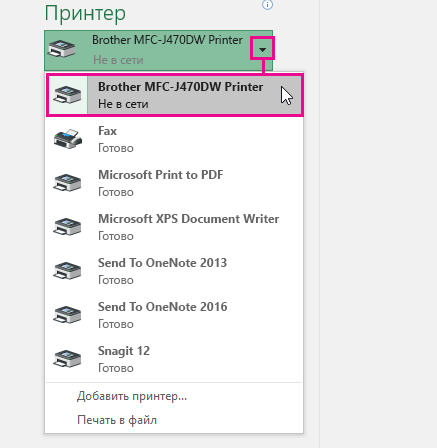
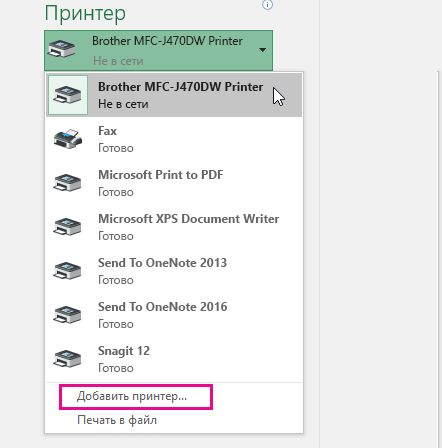
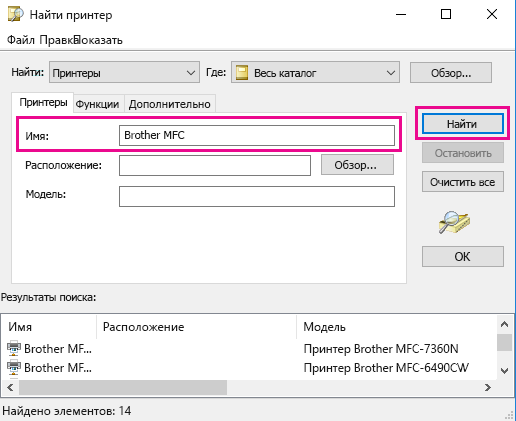



 Настройка ориентации листа
Настройка ориентации листа Ориентация в окне «Параметры страницы»
Ориентация в окне «Параметры страницы» Изменение размера листа в Excel
Изменение размера листа в Excel Настройка полей в Эксель
Настройка полей в Эксель